Nachdem Sie die Produkte und Angebote erstellt haben, sollten Sie die vorgenommenen Einstellungen testen. Überprüfen Sie die Zugriffe auf das Training am besten an einem neuen Testbenutzer, der früher keine Käufe oder keinen Zugang zu diesem Training im Account hatte.
Das Testverfahren hängt davon ab, was der Benutzer nach der Bezahlung erhält, d.h. von den Einstellungen des Produktes. Ziehen wir näher in Betracht, wie wir den Test richtig einstellen sollen.
Inhaltsverzeichnis:
1. Hinzufügung eines Testbenutzers und Leistung der Zahlung in der Testbestellung
2. Überprüfung des Kaufs des Produktes mit Zugang zum Training
3. Überprüfung des Kaufs des Produktes mit Aufnahme in eine Gruppe
4. Überprüfung des Kaufs des Produktes mit Promocode
5. Überprüfung des Kaufs des Produktes mit Anrechnung auf die Bilanz oder mit einer virtuellen Bilanz
1. Hinzufügung eines Testbenutzers und Leistung der Zahlung in der Testbestellung
Fügen Sie im Account einen neuen Benutzer in einen der in diesem Artikel beschriebenen Verfahren hinzu und erstellen Sie für ihn eine neue Bestellung. Die Bestellung kann man aus der Benutzerkarte (Abb. 1) oder im Abschnitt “Bestellungen” (Abb. 2) erstellen.
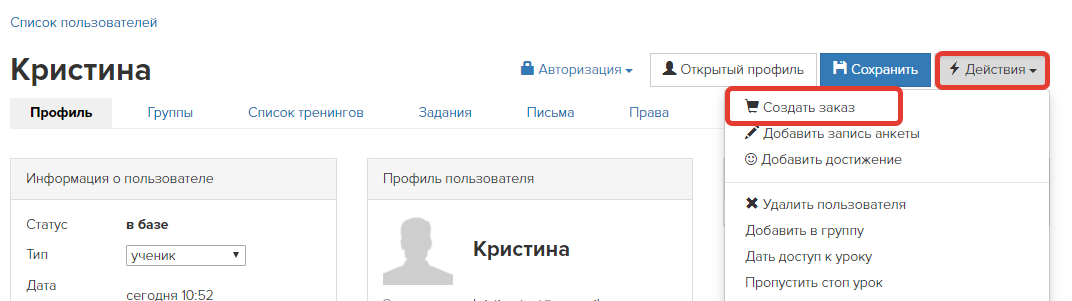
Abb. 1
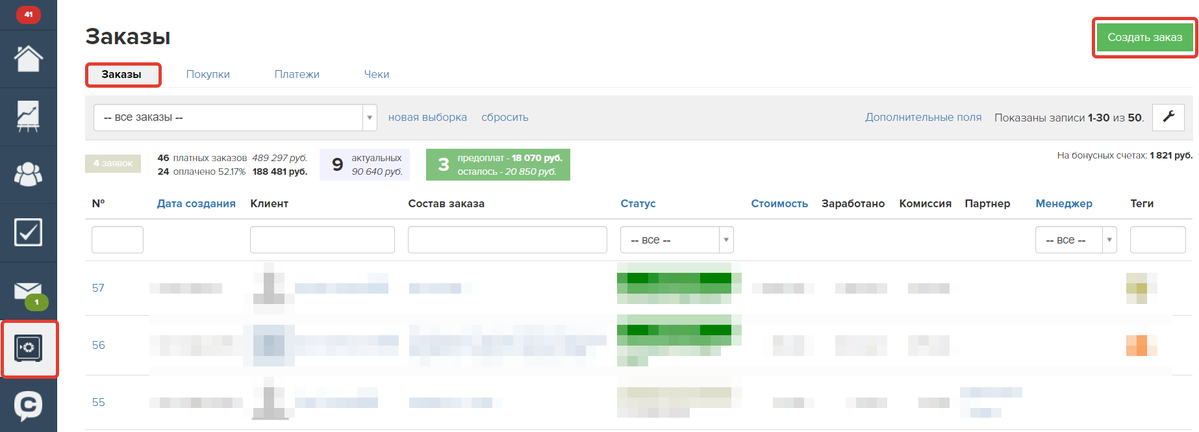
Abb. 2
Außerdem können Sie die Webseite verwenden, auf der Sie das Verkaufsformular für dieses Produkt platziert haben: in diesem Formular können Sie den neuen Testbenutzer registrieren und gleichzeitig eine Bestellung für ihn erstellen.
Das Formular ist in dem Browser auszufüllen, in dem Sie im Account nicht unter ihrem Administratorprofil autorisiert sind. Oder Sie können den Inkognitomodus bzw. ein privates Browserfenster benutzen (Abb. 3).
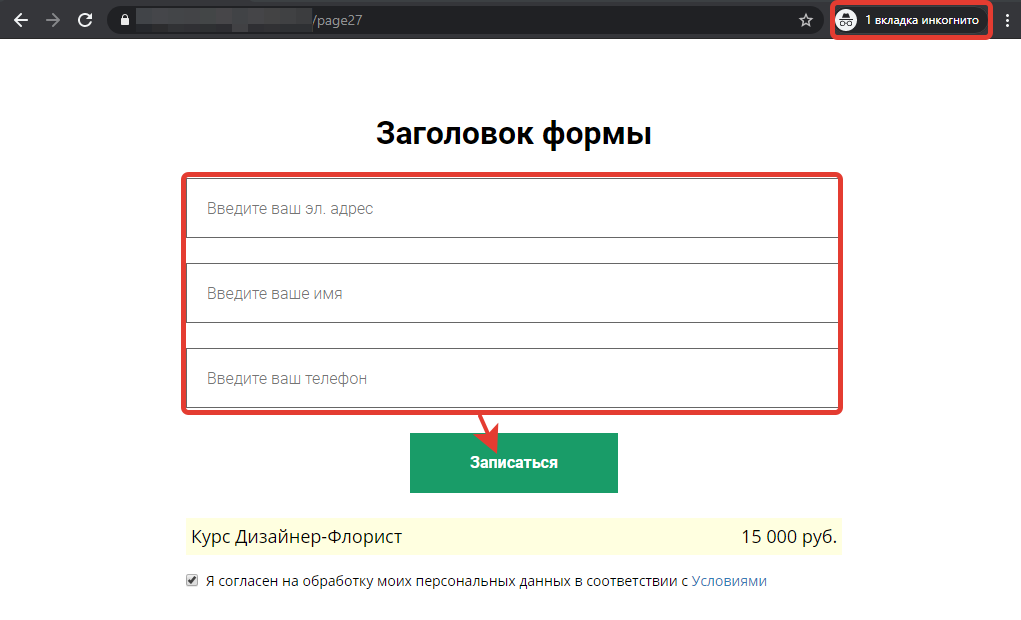
Abb. 3
Im Abschnitt “Bestellungen” öffnen Sie die Karte der Testbestellung, indem Sie auf die Bestellungs-ID oder Bestellungszusammensetzung (Abb. 4) klicken, und leisten Sie dort Zahlung. Stattdessen können Sie auch den Bestellungspreis in “0 Euro” ändern.
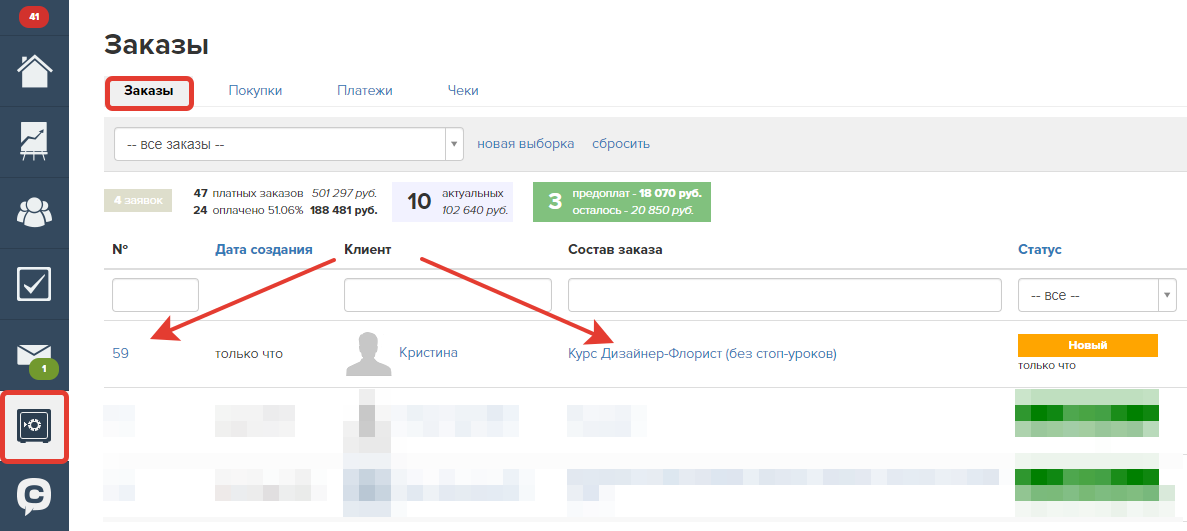
Abb. 4
In beiden Fällen wird die Bestellung nach dem Speichern den Status “Abgeschlossen” erhalten und dort wird der Kauf erscheinen (Abb. 5).
Der Kauf hat folgende Parameter:
1 — Nummer des Kaufs und Bezeichnung des Produktes (Abb. 6). Sie können auf diesen Link klicken, um die Karte des Kaufs mit mehr Informationen zu öffnen.
2 — Status des Kaufs. Der Status “Aktiv” bedeutet, dass zu diesem Zeitpunkt der Benutzer Zugang zum Produkt hat.
3 — Beginn – und Abschlussdatum des Kaufs. Diese Daten lassen auch den Status des Kaufs erkennen. Diese Daten stammen aus den Einstellungen des Abgebots (Abb. 7).
4 — Was bringt der Kauf mit sich, d.h. das, was der Benutzer nach dessen Bezahlung bekommt. Diese Information stammt aus den Einstellungen des Produktes (Abb. 8).
5 — Preis des Kaufs. Er wird als Summe der Preise der Bestellungen, die mit diesem Kauf verbunden sind, berechnet.
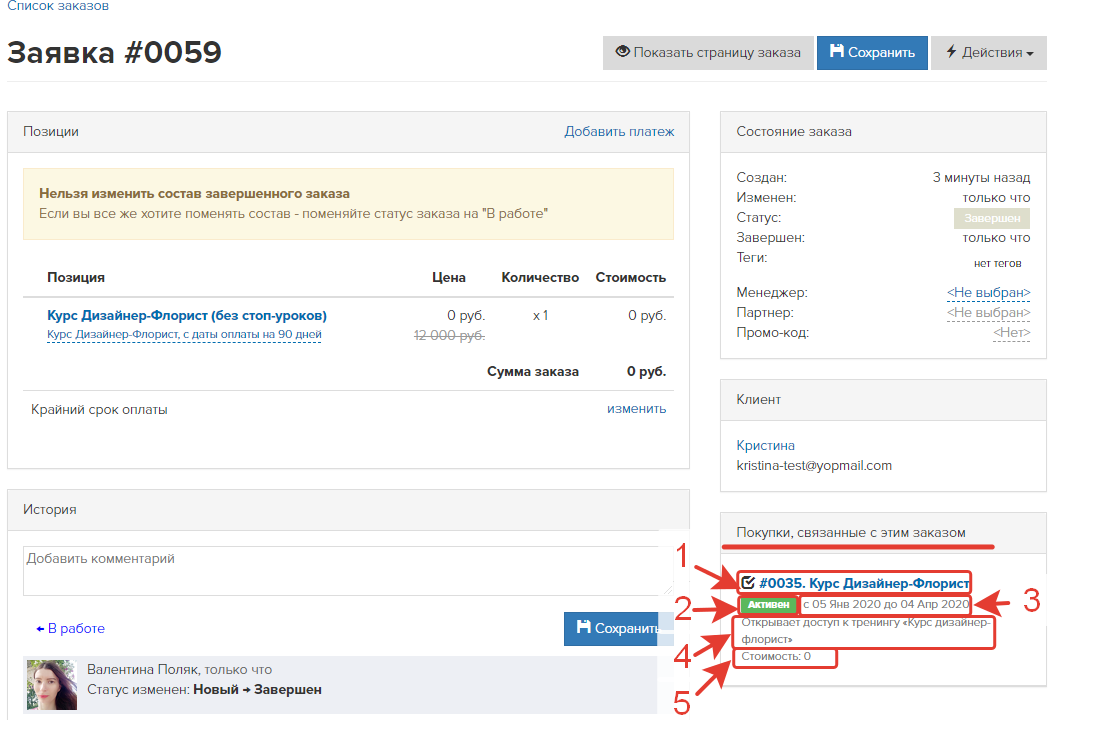
Abb. 5
Bitte beachten Sie: nach der Überprüfung der Einstellungen können die Testbestellungen gelöscht werden, damit sie in der Statistik nicht mitgerechnet werden.
2. Überprüfung des Kaufs des Produktes mit Zugang zum Training
Wenn das Produkt Zugang zum Training gewährt und im Angebot irgendwelche Einstellungen der Teilnahme am Training angegeben sind (Abb. 9), dann wird es in der Karte des Kaufs im Block “Für den Berater” Informationen über Bedingungen geben, unter denen der Benutzer am Training teilnimmt (Abb. 10). Das sind z.B. Informationen über deaktivierte Stopp-Lernstunden bzw. Stopp-Lektionen, über die Möglichkeit, fremde Antworten zu sehen, über die Zuweisung des verantwortlichen Trainers, usw.
Wenn der Kauf Zugriff auf das Training gewährt, kann man sich in den Account gleich dem Testbenutzer einloggen und prüfen, ob er Zugang zum Training gemäß den Kaufbedingungen erhalten hat. Dazu kann man sich im persönlichen Kabinett mit seinem Login und seinem Passwort autorisieren. Das einfachste und schnellste Verfahren besteht darin, dass man sich im Administratormodus unter diesem Benutzer einloggt, um das persönliche Kabinett so sehen zu können, wie er es sieht.
Im Abschnitt “Ausbildung” kann man prüfen, ob dem Testbenutzer Zugriff auf gewünschte Trainings und Lernstunden gemäß den Einstellungen seines Kaufs erteilt wurde. Ob z.B. die Einschränkungen der Stopp-Lektionen (Abb. 11) aufgehoben sind, ob nur die Lernstunden geöffnet sind, die als Test-Drive-Stunden vermerkt sind (falls dies im Angebot angegeben ist), ob er beim Versenden der Antwort dem verantwortlichen Trainer zugewiesen wurde (Abb. 12), usw.
3. Überprüfung des Kaufs des Produktes mit Aufnahme in eine Gruppe
Wenn das Produkt zur Aufnahme in eine Gruppe berechtigt, wird der Kauf den Benutzer zur entsprechenden Gruppe hinzufügen. Wenn das Angebot dabei zeitlich begrenzt ist und der Zugriff auf das Produkt nicht gleich nach der Zahlung vorhanden ist (Abb. 13), so wird der Kauf den Zugriffsstatus “Nicht begonnen” haben “ (Abb. 14). Sobald die in den Einstellungen des Angebots angegebene Zeit zu laufen beginnt, wird der Benutzer automatisch zur jeweiligen Gruppe hinzugefügt (Abb. 15), und nach Ablauf dieser Zeit wird er aus dieser Gruppe entfernt (Abb. 16).
4. Überprüfung des Kaufs des Produktes mit Promocode
Wenn das Produkt einen persönlichen Promocode für einen Rabatt bei einer Werbeaktion erteilt (Abb. 17), wird der Testbenutzer nach der Bezahlung der Bestellung den Promocode für diese Aktion in seinem persönlichen Kabinett im Abschnitt “Meine Käufe” – “Meine Promocodes” erhalten (Abb. 18). Wenn man eine Bestellung beim Produkt oder Angebot, auf das sich diese Aktion erstreckt, erstellt und darin diesen Promocode anwendet, wird der Testbenutzer einen Rabatt zu Bedingungen dieser Werbeaktion bekommen (Abb. 19). Man kann diesen Promocode auch einem anderen Benutzer weitergeben.
5. Überprüfung des Kaufs des Produktes mit Anrechnung auf die Bilanz oder mit einer virtuellen Bilanz
Wenn das Produkt dazu berechtigt, das Geld auf dem Depotkonto buchen zu lassen
(Abb. 20) oder das Bonuskonto aufzufüllen (Abb. 21), so wird für dessen Verkauf ein Angebot mit einem Preis von 1 Rubel verwendet. In das Verkaufsformular wird die Einstellung “Menge” eingefügt, mit welcher der Benutzer die Höhe des anzurechnenden Betrags selbst vorgibt (Abb. 22). Nach der Bezahlung einer solchen Bestellung wird der angegebene Betrag auf seinem Depot- oder Bonuskonto gebucht.
Um zu prüfen, ob der Benutzer Zugang zu diesen Geldmitteln hat, kann man sich in sein persönliches Kabinett einloggen. Die gebuchten Geldmittel werden im Abschnitt “Profil” und “Meine Käufe” zu sehen sein (Abb. 23) und bei der Bezahlung der späteren Bestellungen berücksichtigt werden (Abb. 24).

bitte autorisieren Sie sich